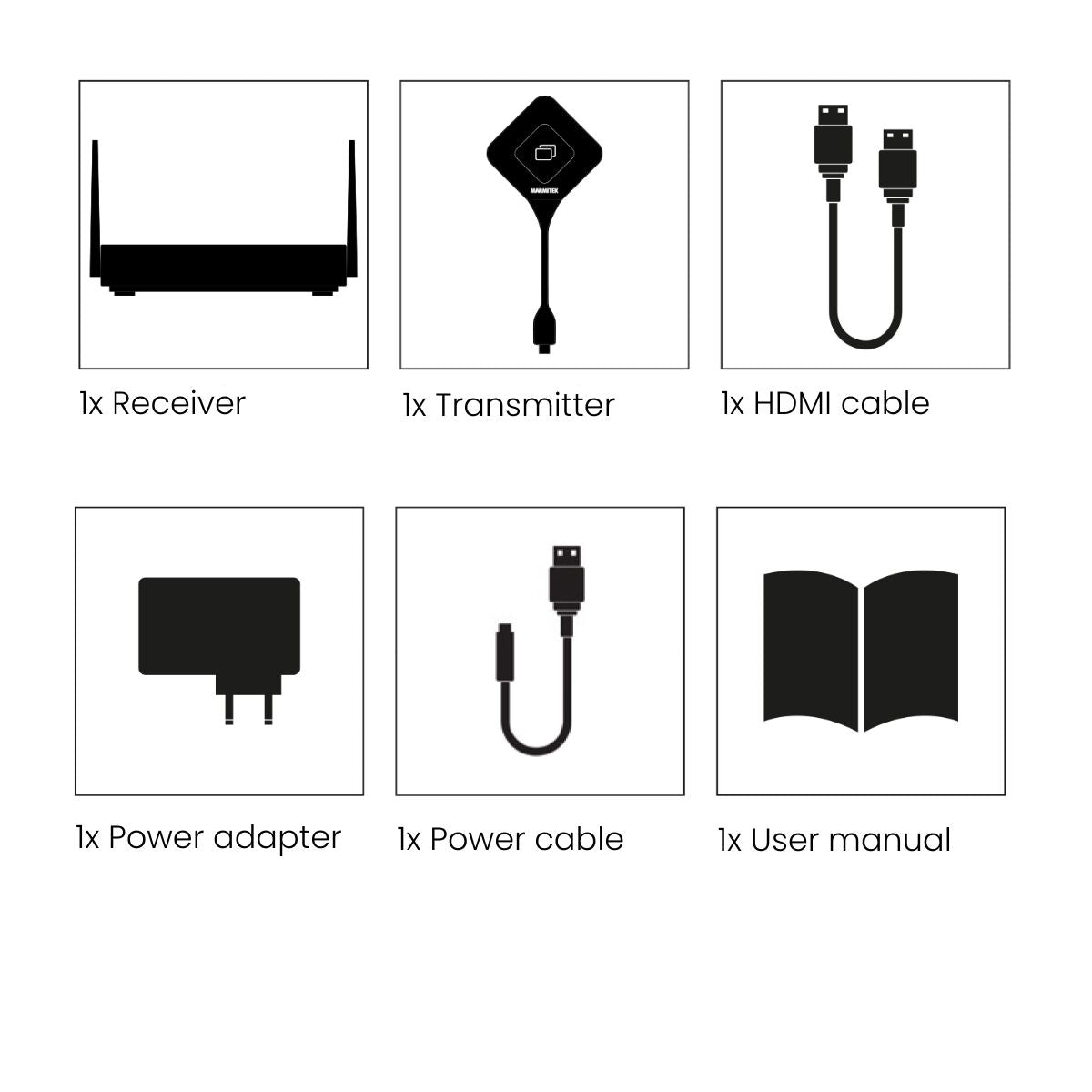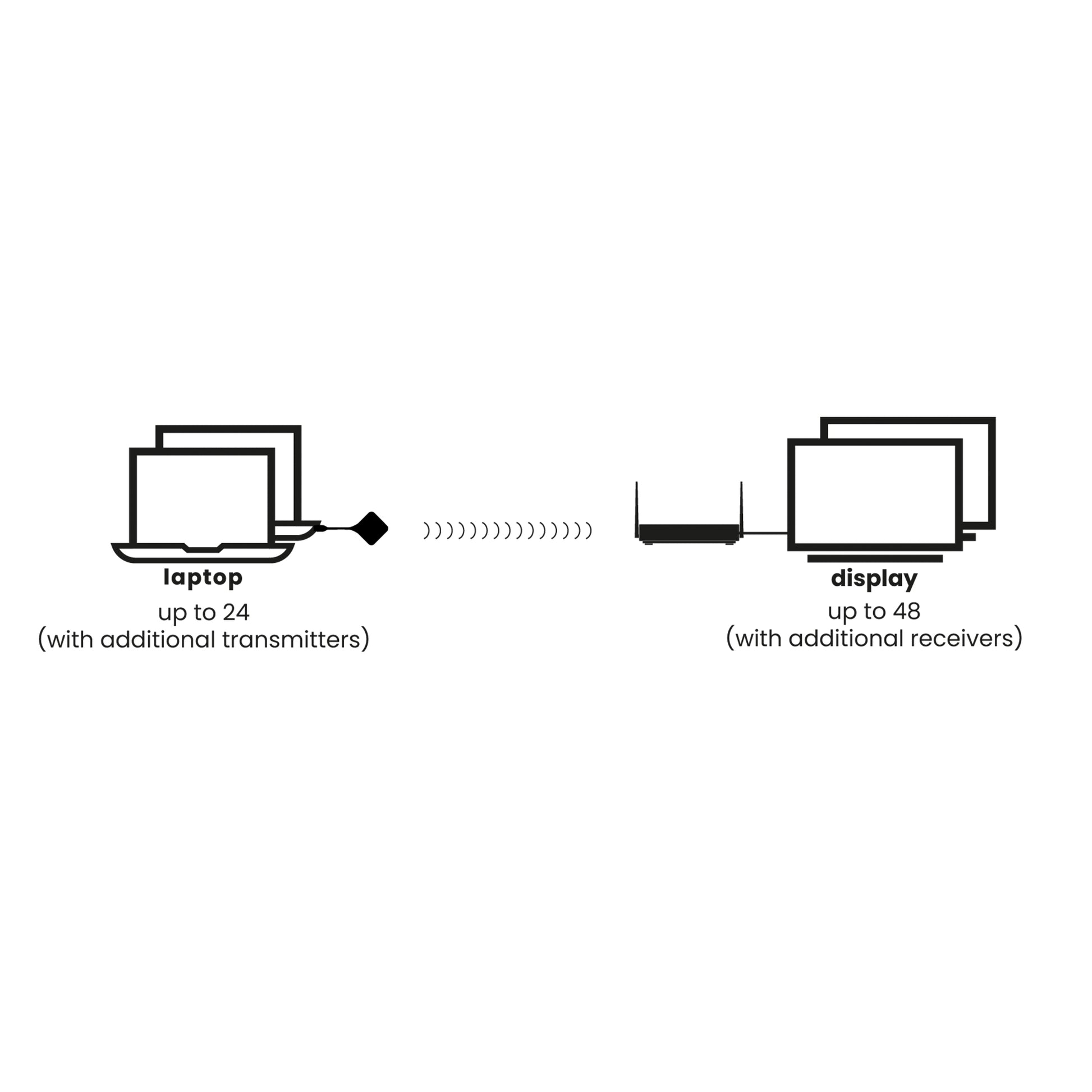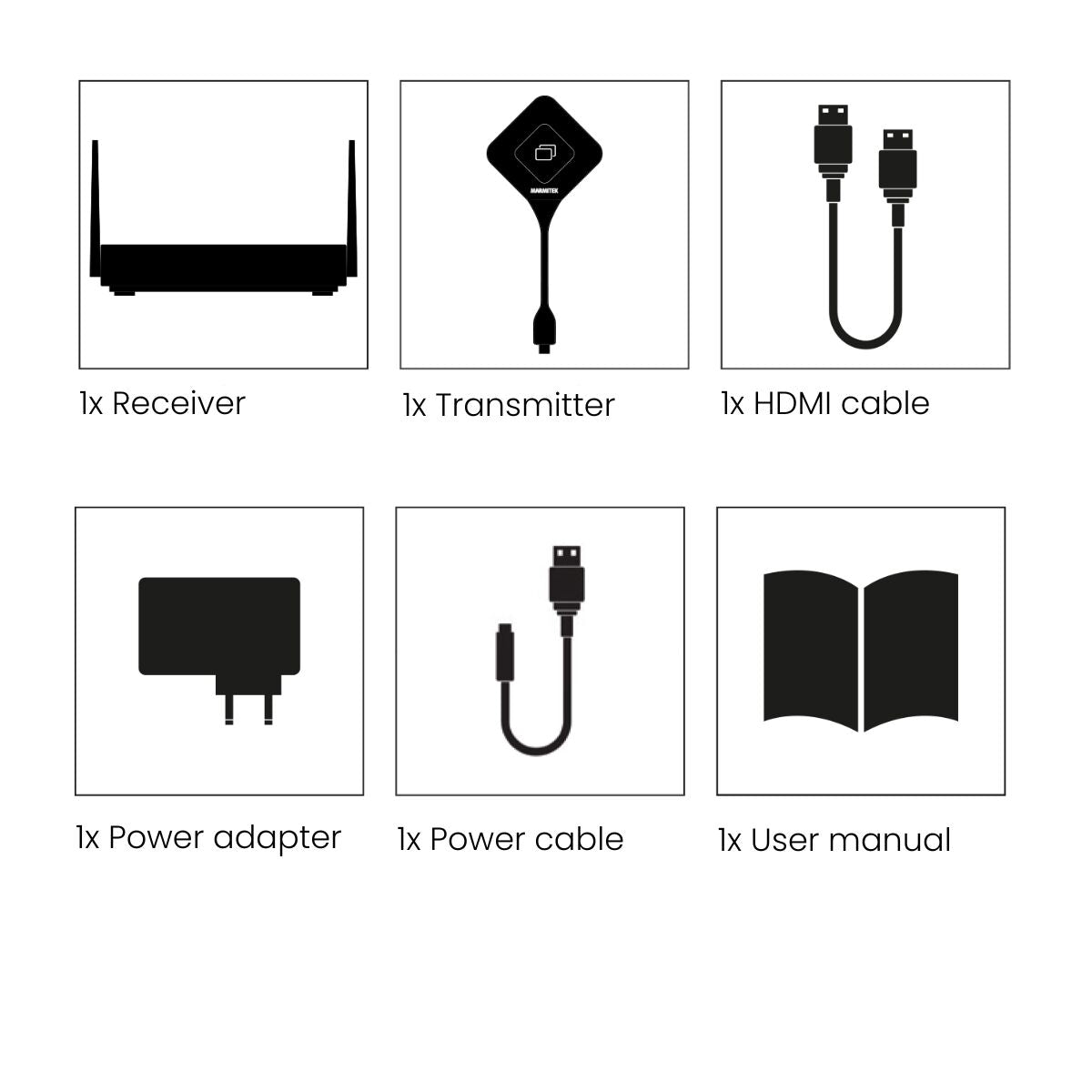



Description du produit
Le système de conférence 4K ultime
Le système de présentation HDMI sans fil Stream 4K Pro offre un outil polyvalent et avancé pour le partage de contenu sans fil et la collaboration. Le système prend en charge les présentations en 4K Ultra HD, garantissant des images nettes et claires, idéales pour les applications professionnelles. Que ce soit pour des présentations, le partage de médias ou la collaboration entre plusieurs utilisateurs simultanément, le Stream 4K Pro gère tout cela avec fluidité et efficacité.
Performances sans fil 4K Ultra HD
Avec le Stream 4K Pro, partagez des présentations et des médias sans fil en 4K Ultra HD. Chaque détail reste net, sans aucun délai. Cela garantit une expérience fluide, idéale pour afficher des vidéos, des images ou des diapositives de présentation. Le système permet également de passer facilement d'un utilisateur à l'autre, simplifiant ainsi la collaboration et rendant les réunions plus efficaces.
Plug & play sans logiciel
Grâce à la clé USB à un bouton (émetteur 4K), partagez du contenu sans complications. Connectez la clé USB-C à votre ordinateur portable, MacBook ou Chromebook, appuyez sur le bouton et votre présentation apparaît instantanément à l'écran. Aucun logiciel ou pilote n'est nécessaire, ce qui économise du temps et évite les problèmes techniques. Cela vous permet de vous concentrer entièrement sur le contenu de votre présentation.
Unité réceptrice avancée
Le récepteur du Stream 4K Pro constitue le cœur du système. Il reçoit les signaux sans fil des clés USB (émetteurs) et les projette sur un écran ou un projecteur. Le récepteur dispose d'une connexion HDMI et d'une seconde sortie HDMI pour des configurations à double écran, idéales pour les grands espaces ou les conférences avec plusieurs écrans. Grâce à ses options d'installation flexibles, telles que l'alimentation via Ethernet (PoE) ou un adaptateur USB-C, le récepteur peut être facilement placé derrière un écran, sur un chariot ou fixé au mur.
Prise en charge de plusieurs appareils et utilisateurs
Le système prend en charge jusqu'à 24 clés USB simultanément, permettant à plusieurs participants de partager facilement leur contenu. Pour des configurations plus importantes, un seul émetteur peut gérer jusqu'à 48 écrans, à condition que les récepteurs soient connectés au même réseau LAN. Cela rend le système adapté aux grandes réunions et conférences.
Fonctionnalité de partage d'écran partagé
Avec la fonction de partage d'écran partagé, jusqu'à quatre utilisateurs peuvent partager leur contenu simultanément sur un même écran. C'est parfait pour les réunions où plusieurs personnes souhaitent contribuer sans avoir à changer constamment d'utilisateur. Dans les salles équipées de deux écrans, le contenu est réparti entre les deux, ce qui améliore encore la collaboration.
Compatibilité avec AirPlay, Chromecast, DLNA et Miracast
Les utilisateurs peuvent facilement se connecter sans fil via AirPlay, Chromecast, DLNA ou Miracast, partageant ainsi directement du contenu depuis des smartphones, des tablettes ou des ordinateurs portables. Cela rend le Stream 4K Pro largement accessible et élimine le besoin de câbles.
Prise en charge des caméras de conférence
Connectez une caméra de conférence aux ports USB 3.2 du récepteur pour réaliser des visioconférences sans effort via des outils tels que Microsoft Teams ou Zoom. La caméra garantit une expérience de réunion fluide, tandis que la fonctionnalité d'écran partagé permet aux utilisateurs de partager du contenu pendant la réunion. Cela facilite la collaboration hybride entre participants physiques et virtuels.
Fonction tableau blanc intégrée
La fonction tableau blanc intégrée du Stream 4K Pro permet de prendre des notes directement à l'écran. Cette fonction reste accessible même pendant les présentations, contribuant à des collaborations interactives et des sessions de brainstorming productives.
Options de double affichage et de visioconférence
Pour les salles équipées de deux écrans, la double sortie HDMI du Stream 4K Pro permet d'afficher différents contenus sur chaque écran. C'est idéal pour les salles de réunion où une visioconférence est affichée sur un écran, tandis que du contenu partagé ou des présentations sont visibles sur l'autre écran. La seconde sortie HDMI prend en charge une résolution allant jusqu'à 1080p, ce qui est parfait pour les écrans secondaires dans de grandes salles de réunion.
Principaux avantages du Stream 4K Pro :
- Résolution Ultra HD 4K pour des présentations nettes.
- Aucune installation de logiciel ou de pilote requise.
- Fonctionnalité d'écran partagé pour une collaboration efficace.
- Prise en charge jusqu'à 24 utilisateurs et 48 écrans.
- Alimentation par Ethernet (PoE) pour une installation flexible.
- Partage sans fil via AirPlay, Chromecast, DLNA et Miracast.
- Fonction tableau blanc intégrée pour des réunions interactives.
Une solution tout-en-un pour des réunions efficaces
Le système de présentation HDMI sans fil Stream 4K Pro offre tout ce dont vous avez besoin pour des collaborations modernes. Du partage de contenu en 4K Ultra HD au support multi-utilisateurs et appareils, le système fonctionne sans faille. Que ce soit pour des présentations ou des réunions hybrides, le Stream 4K Pro est parfait pour les salles de conférence, les salles de classe et les grands espaces de réunion. Grâce à une installation facile et à des fonctionnalités sans fil, c'est la solution ultime pour tout environnement professionnel.
Spécifications techniques
Commentaires
Questions fréquentes
L’émetteur clignote en rouge.
- Veuillez suivre ces étapes pour résoudre le problème :
- Vérifiez que le récepteur (RX) est allumé et affiche l’interface principale.
- Si le RX est allumé et que l’indicateur du TX clignote en rouge depuis plus de trois minutes, cela signifie que les appareils ne sont pas appairés. Veuillez consulter la section 1.8, "Appairer un émetteur et un récepteur," dans le manuel pour rétablir l’appairage.
Le contrôle tactile inversé ne fonctionne pas.
- Connectez le câble USB d’origine avec fonction tactile de l’écran tactile au port USB 2.0 du récepteur.
- Assurez-vous que la fonction “souris” est activée. Le Stream 4K Pro prend en charge deux modes : mode souris et mode caméra. Si vous avez besoin du contrôle tactile inversé, allez dans Paramètres > Paramètres avancés et sélectionnez la fonction souris. Veuillez consulter la section 2.7 Touch Panel Back Control Setup pour plus d’informations. Si le problème persiste après ces étapes, il peut s’agir d’un problème de compatibilité avec l’écran tactile. Dans ce cas, veuillez contacter notre service client.
Les visioconférences ne fonctionnent pas.
- Veuillez suivre ces étapes pour résoudre le problème :
- Le Stream 4K Pro prend uniquement en charge les caméras au format MPEG. Les caméras prennent souvent en charge à la fois MPEG et YUV (données brutes). MPEG est adapté aux fichiers vidéo compressés, tandis que YUV est utilisé pour une représentation des couleurs de haute qualité dans le traitement vidéo. Vérifiez toujours les spécifications de votre caméra.
- Si la caméra prend en charge MPEG, assurez-vous de la connecter correctement au port USB 3.2 du récepteur.
- Installez le récepteur : connectez le récepteur à l’écran principal, connectez la caméra de conférence au port USB 3.2 du récepteur. Allez dans Paramètres > Paramètres avancés et sélectionnez le mode caméra (USB UVC). Consultez la section 2.11 Video Conference for Hybrid Meeting.
La vidéo saccade lors de la lecture.
- Le Stream 4K Pro prend en charge la transmission Wi-Fi à 5,8 GHz et intègre notre technologie exclusive anti-interférences, ce qui permet un fonctionnement fluide jusqu’à 50 mètres dans des environnements standards. Cependant, dans les zones à forte interférence, la portée peut être considérablement réduite.
- Assurez-vous que l’émetteur et le récepteur se trouvent dans le même espace, à une distance maximale de 50 mètres, sans murs ni autres obstacles entre eux. Vérifiez également que l’antenne du récepteur est déployée.
- Trop de distance ou d’obstacles entre l’émetteur et le récepteur. Essayez d’utiliser des distances plus courtes.
- Redémarrez les appareils TX et RX. Après le redémarrage, ils rechercheront automatiquement le meilleur canal dans des conditions d’interférence.
J’ai l’image, mais pas de son (ou un son de mauvaise qualité).
La fonction Chromecast ne fonctionne pas.
Quel injecteur PoE puis-je utiliser ?
Besoin d'aide?

AVEZ-VOUS BESOIN DE PLUS DE CONSEILS ?
NOUS SOMMES HEUREUX DE VOUS AIDER !
Si vous avez des questions sur nos produits ou nos services, n'hésitez pas à contacter notre service client. Nos employés sont prêts à vous aider et à répondre à vos questions.